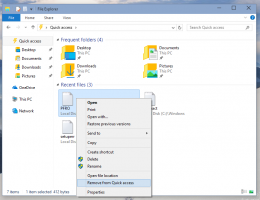Hur man kontrollerar om Modern Standby stöds i Windows 11
Det här inlägget visar dig hur du hittar om Modern Standby stöds i Windows 11. Modern Standby, även känd som S0 Low Power Idle, utökar enhetens kapacitet för att förbli ansluten till nätverk när den är i lågenergiläge.
Annons
Modern standby är den senaste versionen av det förbättrade energisparläget. För en tid sedan stödde de flesta bärbara enheter S3 – ett klassiskt lågeffektläge som försätter hårdvaran i viloläge. Den utökades till Connected Standby med lanseringen av Windows 8, vilket gjorde att några av anslutningarna kunde hållas aktiva.
Slutligen är den senaste versionen av energisparteknik Modern Standby som möjliggör effektiv energihantering av enskilda hårdvarukomponenter. Tillsammans med andra förbättringar förde den "instant on"-funktionen till bärbara datorer och bord. När en Windows-enhet lämnar Modern Standby slås den på direkt, precis som din smartphone gör när du låser upp den.
Kontrollera om Modern Standby stöds i Windows 11
För att kontrollera om Modern Standby är tillgänglig på din Windows 11-enhet, gör följande.
- Högerklicka på Start knappen och välj Windows Terminal från menyn.
- Byt till någondera om det behövs PowerShell eller Kommandotolken profil.
- Skriv följande kommando för att se vilolägen som stöds av din enhet:
powercfg -a. - Kolla om Följande vilolägen är tillgängliga på detta system lista inkluderar antingen Standby (S0 Low Power Idle) Nätverk anslutet eller
Standby (S0 Low Power Idle) Nätverk frånkopplat.
- Om du ser lappen Standby (S0 Low Power Idle), Systemets fasta programvara stöder inte detta standbyläge i Följande vilolägen är inte tillgängliga på detta system avsnittet kommer din enhet inte med stöd för S0-läge.

Du är färdig.
Håll koll på exakt vilken modern standby-typ din enhet stöder. Den kan antingen anslutas eller kopplas från Modern Standby.
Vad är skillnaden mellan ansluten eller frånkopplad modern standby
Så det finns två moderna standby-typer. De påverkar om enheten kan ansluta eller koppla från Wi-Fi i lågströmsläge.
Ansluten Modern Standby låter din enhet behålla Wi-Fi-anslutningen i vänteläge. Detta gör att den får aviseringar om nya e-postmeddelanden, inkommande samtal och andra uppdateringar. Detta är väldigt bekvämt, men priset du betalar är en kortare batteritid.
Frånkopplad Modern Standby ger längre batteritid, eftersom enheten inte behåller den aktiva trådlösa anslutningen. Nackdelen här är att du inte får aviseringar om nya händelser.
Båda typerna ger din enhet omedelbar kapacitet.
Det är allt.